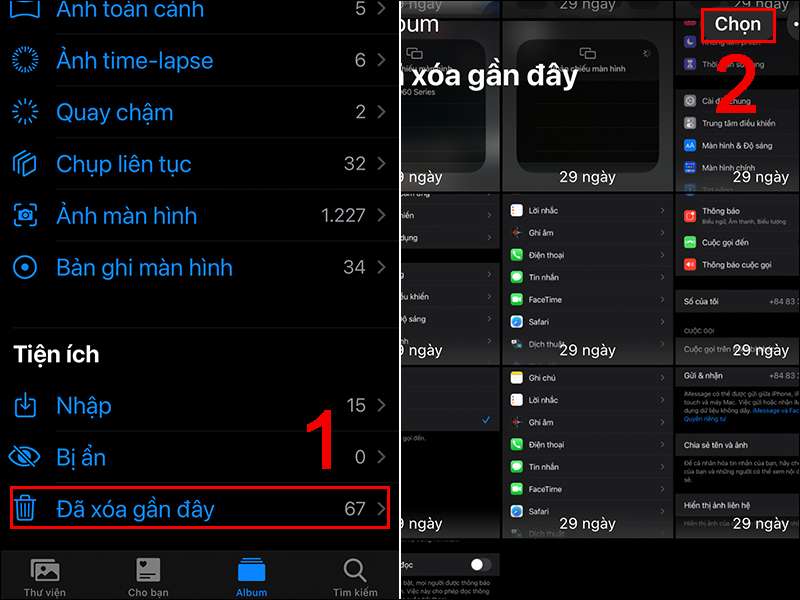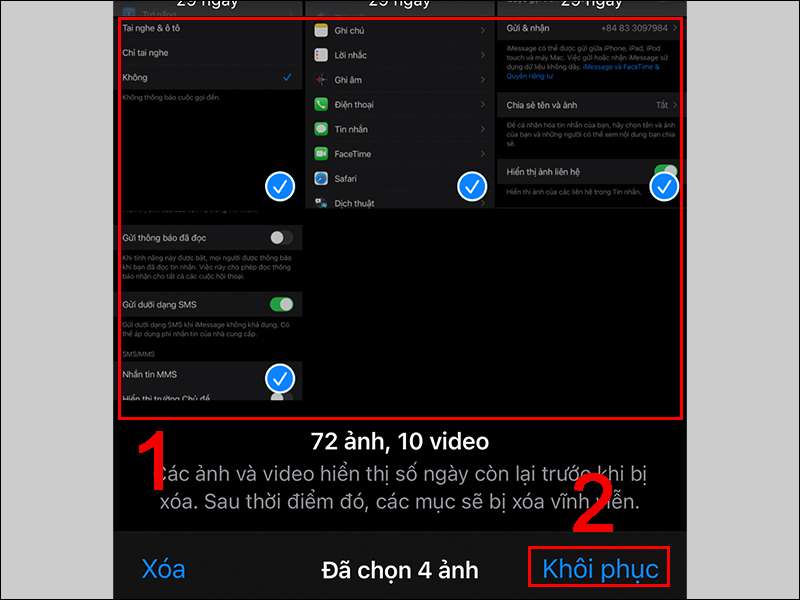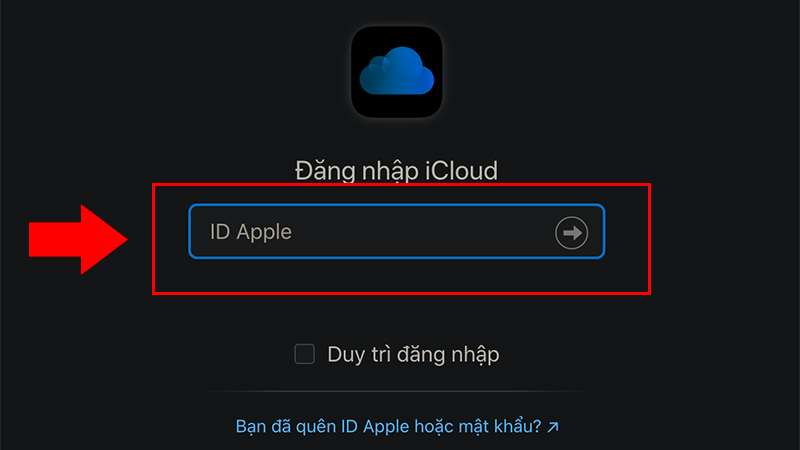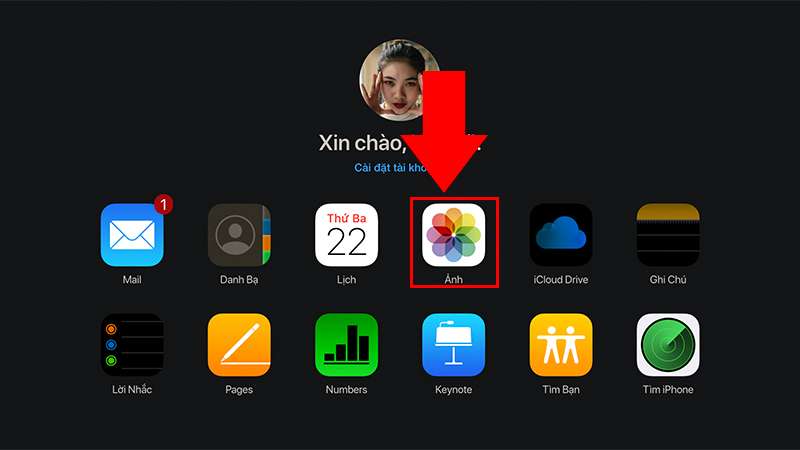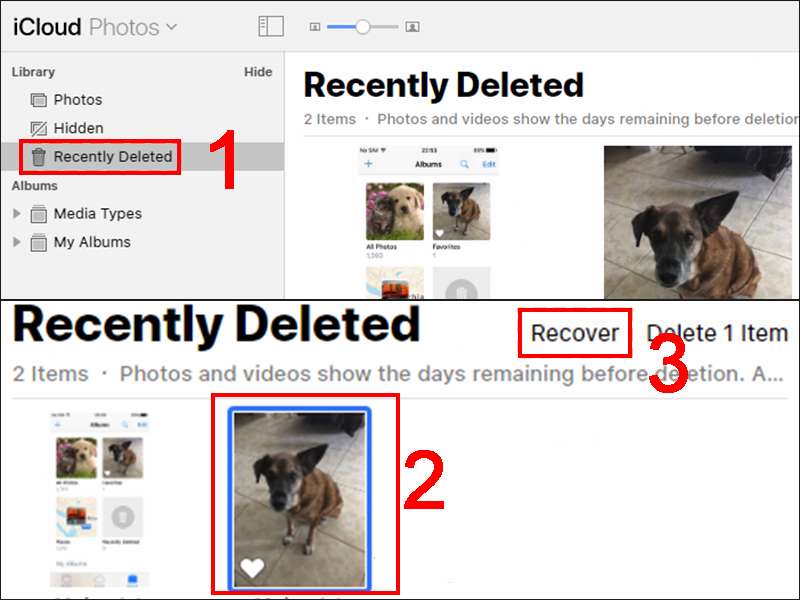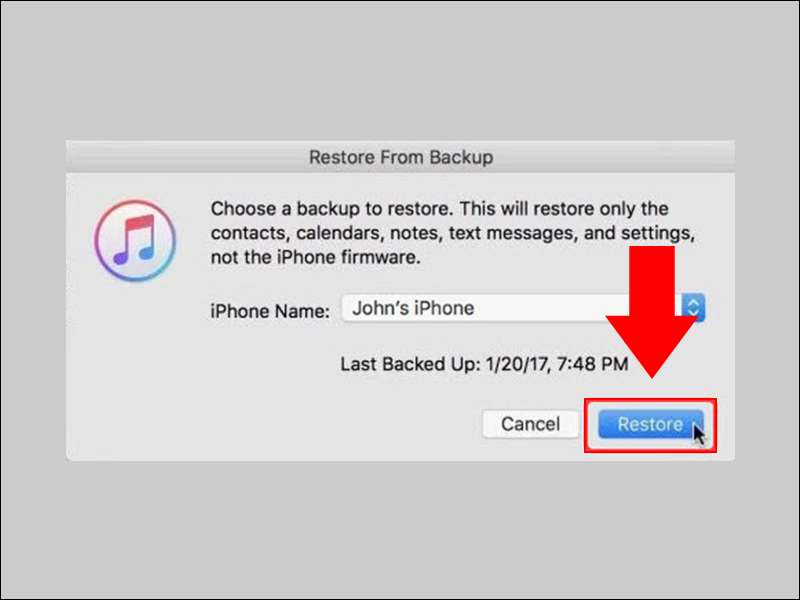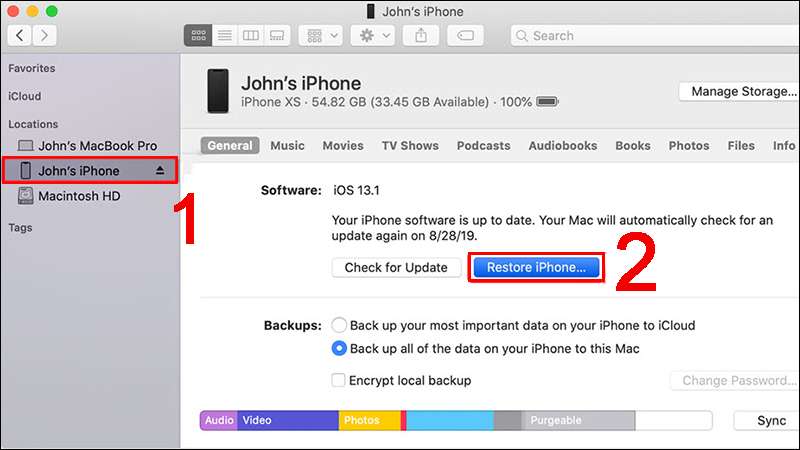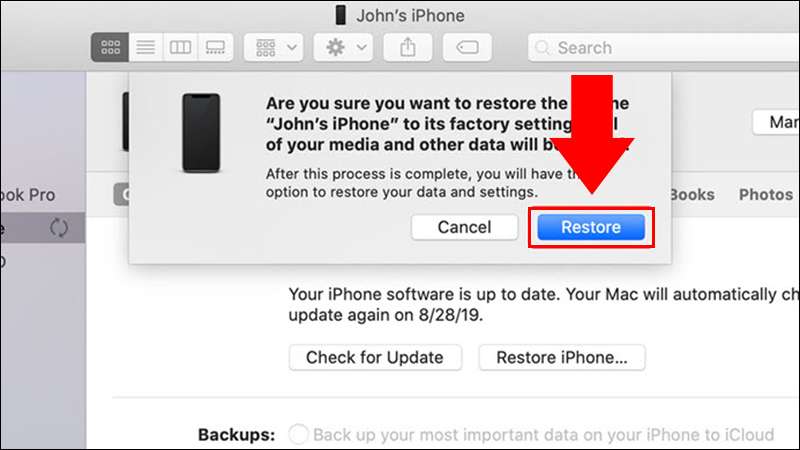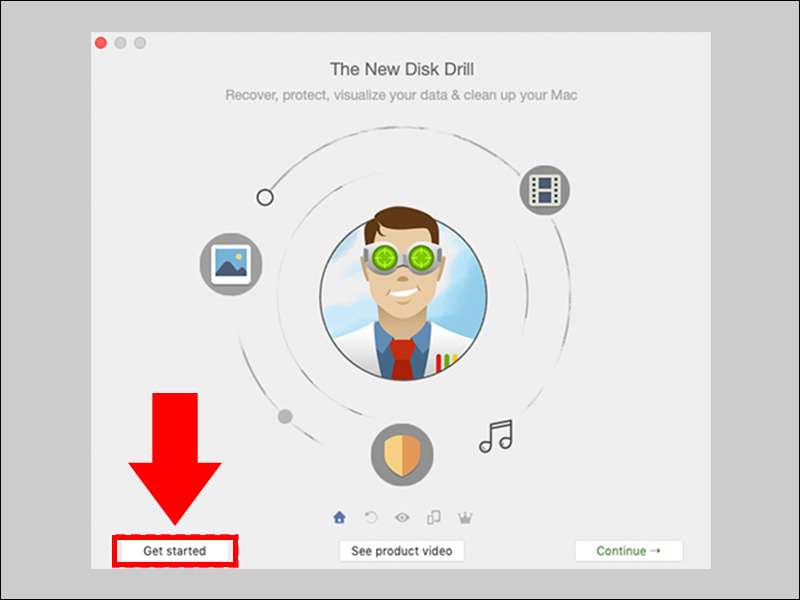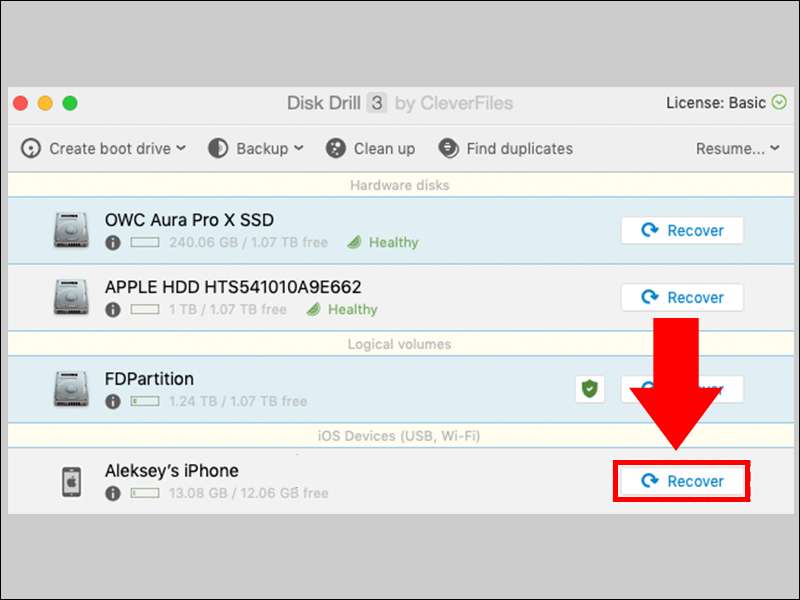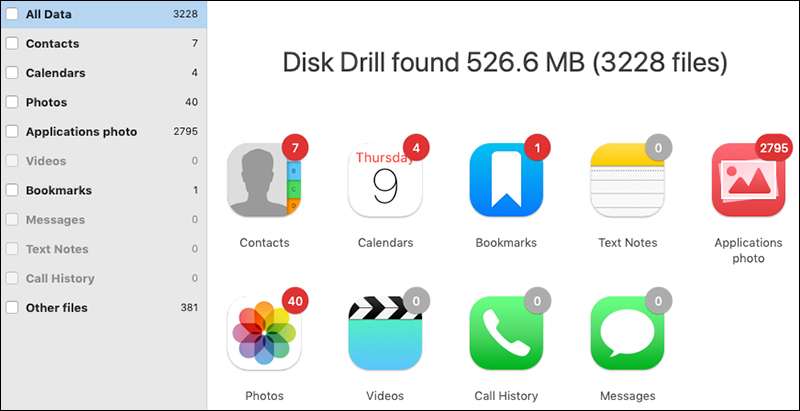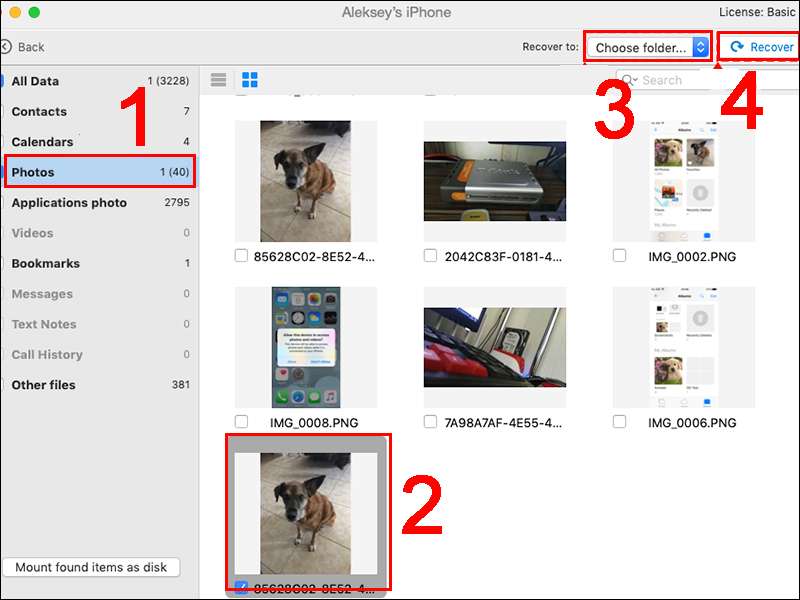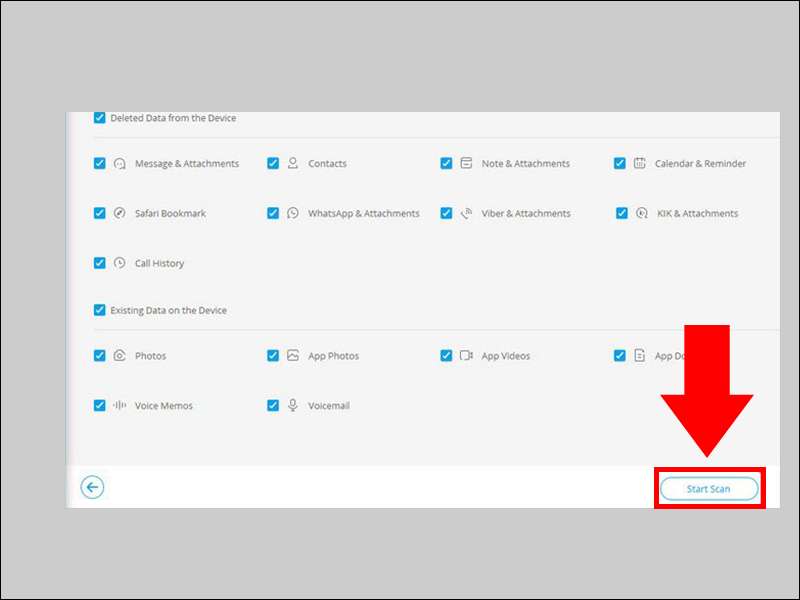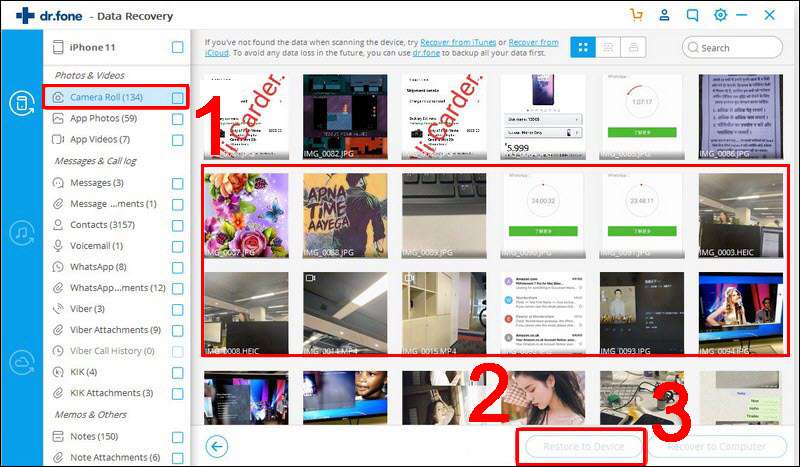Bạn lỡ tay xóa các bức ảnh mà bạn yêu thích. Đừng lo! Phát Thành Store mách bạn 5 cách khôi phục ảnh đã xóa trên iphone. Chỉ với vài thao tác đơn giản bạn sẽ biết cách để bạn khôi phục, lấy lại ảnh đã xóa dễ dàng hiệu quả. Theo dõi bài viết dưới đây nhé!
Hướng dẫn thực hiện trên iPhone 7 Plus (iOS 14.6) và MacBook Air M1 2020 (macOS 11.1). Bạn có thể làm tương tự cho các thiết bị hoặc hệ điều hành khác. Tuy nhiên, giao diện người dùng sẽ khác một chút.
Top 5 cách khôi phục ảnh đã xoá trên iphone
Hướng dẫn cách khôi phục ảnh đã xoá trên iPhone bằng Photos
Apple cung cấp thư mục “Đã xóa gần đây” trong ứng dụng Ảnh về cơ bản giống như Thùng rác trên máy tính của bạn. Giữ tất cả các ảnh đã xóa trong 30 ngày và xóa chúng vĩnh viễn. Nếu ảnh bạn cần khôi phục đã lâu chưa bị xóa thì đây là những gì bạn có thể làm:
Bước 1: Trong ứng dụng Ảnh, bạn vào mục Đã xóa gần đây => nhấn chọn.
Bước 2: Chọn ảnh muốn khôi phục => Nhấn Khôi phục.
Hướng dẫn cách khôi phục ảnh xoá qua trên iPhone bằng iCloud
Nếu vì lý do nào đó mà ảnh không nằm trong phần Đã xóa gần đây, vẫn có khả năng ảnh có thể được khôi phục thông qua iCloud của iPhone. Cách thực hiện như sau:
Bước 1. Truy cập iCloud: TẠI ĐÂY => Đăng nhập bằng Apple ID và mật khẩu của bạn.
Bước 2. Chọn Ảnh.
Bước 3. Chọn Đã xóa gần đây (Recently Deleted) => chọn ảnh muốn khôi phục => chọn Khôi phục (Recover) để hoàn tất quá trình.
Hướng dẫn cách khôi phục ảnh đã xóa bằng iTunes
Nhiều người hiện nay vẫn sử dụng iCloud để sao lưu và khôi phục điện thoại của họ. Tuy nhiên, nếu bạn vẫn đang sử dụng iTunes. Thì bạn có có thể thực hiện việc khôi phục từ bản sao lưu là khá dễ dàng.
Bước 1. Mở iTunes => Kết nối iPhone với MacBook hoặc Máy tính có Hệ điều hành macOS => Nhấp vào Summary (Tóm tắt) => vào Restore Back (Quay lại Khôi phục) …
Bước 2. Nhấn vào Restore (Khôi phục) để hoàn tất quá trình.
Hướng dẫn cách khôi phục ảnh đã xóa từ Finder
Đối với macOS Catalina, Finder chịu trách nhiệm sao lưu và khôi phục iPhone. Nếu đây là lần đầu tiên bạn khôi phục từ bản sao lưu iPhone bằng Finder, bạn không cần phải lo lắng và quá trình này rất đơn giản. Cách thực hiện khôi phục như sau:
Bước 1. Mở Finder trên MacBook => Kết nối iPhone với máy tính => Chọn iPhone => Nhấn vào nút Khôi phục/Restore iPhone.
Bước 2. Nhấp vào Khôi phục/Restore để thoát.
Hướng dẫn cách khôi phục ảnh đã xóa trên iPhone bằng phần mềm
Nếu như các hình thức khôi phục trên không giúp khôi phục hình ảnh đã xóa của iPhone, Phát Thành Store giới thiệu bạn hai phần mềm miễn phí là Disk Drill và dr.fone của Wondershare để bạn khôi phục ảnh.
Phần mềm Disk Drill: hoạt động bằng cách quét qua iPhone hoặc Android để khôi phục các file bị mất hay bị xóa.
Phần mềm dr.fone của Wondershare: Phù hợp với những người sử dụng laptop Windows và không thể dùng macOS
Mẹo khôi phục ảnh đã xoá trên iPhone với phần mềm Disk Drill
Bước 1. Tải Disk Drill: <TẠI ĐÂY> => Mở file .dmg và sau đó kéo ứng dụng Disk Drill vào thư mục Applications/ứng dụng.
Bước 2. Sau đó, Kết nối iPhone với Máy tính => Đóng tất cả chương trình trên MacBook (đặc biệt là những chương trình kết nối với iPhone như iTunes, iPhoto, … )
Bước 3. Mở Disk Drill => Nhấp Start để khởi chạy ứng dụng.
Bước 4. Trên iPhone bạn muốn khôi phục, hãy nhấp vào Recover/Khôi phục => Nhập mật khẩu khi Disk Drill yêu cầu.
Bước 5. Xem lại các tập tin Disk Drill hiển thị sau khi quá trình quét kết thúc bao gồm: Messages; Notes; các thông tin khác mà iPhone có thể lưu.
Bước 6. Chọn Ảnh => Nhấn vào Ảnh cần khôi phục => Bấm Chọn Choose folder/Thư mục …=> Ấn Recover/Khôi phục để hoàn tất quá trình.
Mẹo khôi phục ảnh đã xóa trên iPhone với phần mềm dr.fone
Bước 1. Tải về dr.fone: <TẠI ĐÂY> và Khởi chạy tệp cài đặt đã tải xuống theo hướng dẫn cài đặt.
Bước 2. Kết nối iPhone với máy tính.
Bước 3. Mở dr.fone => Và chờ dr.fone phát hiện iPhone của bạn => nhấp vào Start Scan.
Bước 4. Chọn Camera Roll /Thư viện ảnh => Chọn ảnh muốn khôi phục => Nhấn Restore to Device/ Khôi phục về thiết bị.
Giải đáp một số vấn đề khác
Ảnh đã xóa trên iPhone sẽ đi đâu?
Trả lời:
- Khi xóa ảnh trên iPhone của mình, ảnh sẽ được chuyển đến thư mục Đã xóa gần đây trong vòng 30 ngày.
- Bạn có thể tìm thấy thư mục Đã xóa gần đây trong ứng dụng Ảnh
- Để khôi phục ảnh đã xóa, hãy nhấn vào ảnh đó và nhấn chọn Khôi phục.
iPhone có thể khôi phục ảnh bị xóa vĩnh viễn được không?
Trả lời: iPhone của bạn có thể khôi phục lại ảnh xóa vĩnh viễn được nhé!
Để khôi phục bạn làm như sau:
- Đầu tiên bạn cần kiểm tra album đã xóa gần đây trong ứng dụng Ảnh trên iPhone. Bạn cũng có thể sử dụng ứng dụng khôi phục dữ liệu như Disk Drill để khôi phục ảnh đã xóa không có trong album đã xóa gần đây.
- Cuối cùng, bạn có thể khôi phục nó từ bản sao lưu iCloud của mình.
Mẹo tránh mất ảnh?
Nếu lỡ vô tình xóa đi các bức ảnh mà bạn yêu thích nhất. Bạn có thể thực hiệ một số cách như:
1/ Bảo vệ iPhone của bạn bằng cách: Bật Touch ID & Face ID để hạn chế người khác truy cập trái phép vào điện thoại của bạn.
Hãy sao lưu iPhone của bạn: Ngoài việc sử dụng iCloud, bạn cũng nên tạo một bản sao lưu cục bộ của iPhone bằng:
- iTunes (macOS 10.14 trở lên)
- Finder (macOS 10.15 trở lên).
2/ Sử dụng dịch vụ lưu trữ đám mây của bên thứ ba – Các dịch vụ lưu trữ đám mây như Mega hoặc Google cung cấp lượng lớn dung lượng lưu trữ miễn phí để giúp việc lưu trữ hình ảnh của bạn dễ dàng và an toàn.
3/ Không bẻ khóa iPhone của bạn: Các ứng dụng trên iPhone đã bẻ khóa không phải tuân theo các giới hạn do Apple đặt ra, có nghĩa là chúng có thể dễ dàng sửa đổi các tệp hệ thống và các ứng dụng khác. Bẻ khoá/Jailbreak iPhone có nghĩa là bạn chấp nhận rủi ro bị mất ảnh.
Trên đây là bài viết về 5 cách khôi phục ảnh đã xóa trên iPhone. Hy vọng với những thông tin chia sẻ trên hữu ích với bạn. Chúc các bạn khôi phục ảnh thành công!
Bạn đang tìm cửa hàng bán iPhone chính hãng tại Quận 3 Uy tín – Giá tốt. Hãy liên hệ:
Cửa hàng Phát Thành Store
Địa chỉ: 167 Nguyễn Thiện Thuật, Phường 1, Quận 3, Hồ Chí Minh
Điện thoại: 0797 097 097 – 0797 097 197
Website: www.iphonecugiare.com